DSM 4.2 Beta 發表會,原來擁有 Synology 是那麼幸福的一件事!
 這次活動在喜來登飯店的宴會廳,排場真的很大!我曾參加過許多企業級軟硬體技術的研討會,這麼大的場面也不多見,大多都是大拜拜活動才有這樣的規模。
這次活動在喜來登飯店的宴會廳,排場真的很大!我曾參加過許多企業級軟硬體技術的研討會,這麼大的場面也不多見,大多都是大拜拜活動才有這樣的規模。

 入口處兩側有展示區,展示了各式各樣的機型與應用技術,當然也包含了 DSM 4.2 Beta 的最新應用,可以在當場馬上體驗。
入口處兩側有展示區,展示了各式各樣的機型與應用技術,當然也包含了 DSM 4.2 Beta 的最新應用,可以在當場馬上體驗。
 智慧型手機、行動裝置、平板裝置的結合是目前最夯的應用,不知道大家是否已經跟上腳步了呢?我只能說生活要數位化也是頗花錢的,不過感覺真的很不錯啊!
智慧型手機、行動裝置、平板裝置的結合是目前最夯的應用,不知道大家是否已經跟上腳步了呢?我只能說生活要數位化也是頗花錢的,不過感覺真的很不錯啊!
 DS411 slim 已經釋出了許久的型號,當場見識到他迷你的體積,還真是夠有小巧的,雖然說 2.5 吋硬碟也比較貴,但是我超級愛小而實用的感覺,就跟綠色軟體一樣 ^^
DS411 slim 已經釋出了許久的型號,當場見識到他迷你的體積,還真是夠有小巧的,雖然說 2.5 吋硬碟也比較貴,但是我超級愛小而實用的感覺,就跟綠色軟體一樣 ^^
 活動參加禮有一整袋,這也太好了吧!感覺得出來 Synology 今年真的是大豐收,ㄎㄎ
活動參加禮有一整袋,這也太好了吧!感覺得出來 Synology 今年真的是大豐收,ㄎㄎ
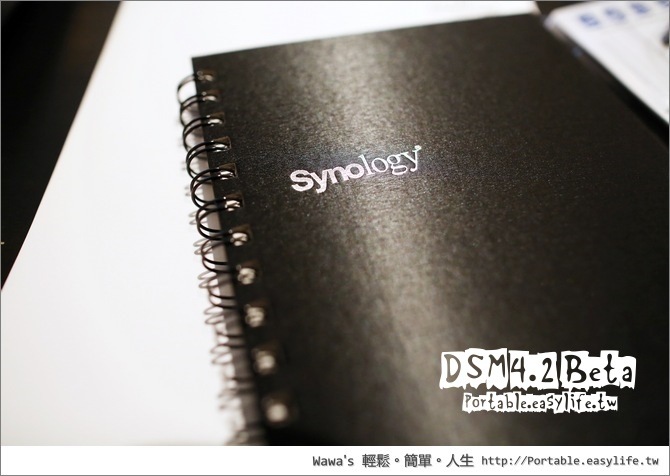 筆記本一本,話說我大概有四年多沒用過這東西了!
筆記本一本,話說我大概有四年多沒用過這東西了!
 接下來又有一堆禮物,有一個藍芽接受器,若是已經有 NAS 的話,之後就能搭配上藍芽喇叭使用。
接下來又有一堆禮物,有一個藍芽接受器,若是已經有 NAS 的話,之後就能搭配上藍芽喇叭使用。
 Synology 觸控筆,使用平板設備時就不用手了,這樣螢幕也才不會都是指紋。
Synology 觸控筆,使用平板設備時就不用手了,這樣螢幕也才不會都是指紋。
 手工餅乾稍微填飽肚子,我是沒吃晚餐就來了,剛剛好!
手工餅乾稍微填飽肚子,我是沒吃晚餐就來了,剛剛好!
 一堆精美的介紹文件,等待活動開始前就翻來看看。
一堆精美的介紹文件,等待活動開始前就翻來看看。
 隨著時間慢慢接近開始時間,現場越來越多人,真的是要爆滿啦!
隨著時間慢慢接近開始時間,現場越來越多人,真的是要爆滿啦!
 而且還有不少女性的群眾,相信 DSM 簡單的使用方式絕對也能讓女性朋友們也會使用。豐碩的一年
而且還有不少女性的群眾,相信 DSM 簡單的使用方式絕對也能讓女性朋友們也會使用。豐碩的一年
 活動一開始由群暉科技總經理來開場,強調今年是群暉豐收的一年,在網路的搜尋上有大幅的成長。
活動一開始由群暉科技總經理來開場,強調今年是群暉豐收的一年,在網路的搜尋上有大幅的成長。
 前幾年聽別人討論 NAS 大多圍繞在其他的品牌居多,我身邊今年有要購買、升級 NAS 的大多都是在比較 Synology,品牌跳槽的人也不少,我也陸續好幾位朋友都跟我詢問,最後有購買的也不少。
前幾年聽別人討論 NAS 大多圍繞在其他的品牌居多,我身邊今年有要購買、升級 NAS 的大多都是在比較 Synology,品牌跳槽的人也不少,我也陸續好幾位朋友都跟我詢問,最後有購買的也不少。
 今年度每兩天得一個獎,這也太厲害了,我想這也是很重要的成就吧!
今年度每兩天得一個獎,這也太厲害了,我想這也是很重要的成就吧!
 DSM 4.2 多了許多雲端應用,也是本次發表會著墨的重點行動應用大創新 - 即時同步與相片上傳
DSM 4.2 多了許多雲端應用,也是本次發表會著墨的重點行動應用大創新 - 即時同步與相片上傳
 我手機裡面有一個 App 的分類群組,全部都裝滿了 Synology 的 App,現階段使用頻率雖然不高,但是功能簡單又實用,
我手機裡面有一個 App 的分類群組,全部都裝滿了 Synology 的 App,現階段使用頻率雖然不高,但是功能簡單又實用,
 若 Dropbox 是公有雲,那麼 DS cloud 絕對可以成為方便的私有雲,在安全上更加地沒有顧慮。
若 Dropbox 是公有雲,那麼 DS cloud 絕對可以成為方便的私有雲,在安全上更加地沒有顧慮。
 DS photo+ 就連相機拍照都能直接同步唷!
DS photo+ 就連相機拍照都能直接同步唷!
 DS video 口袋電影院,能夠串流家裡的數位電視與影集,而且 iOS、Windows Phone 與 Android 三種平台都能使用。
DS video 口袋電影院,能夠串流家裡的數位電視與影集,而且 iOS、Windows Phone 與 Android 三種平台都能使用。相關參考文章:Synology Video Station。數位電視路錄影、即時串流,打造家裡的數位影音環境
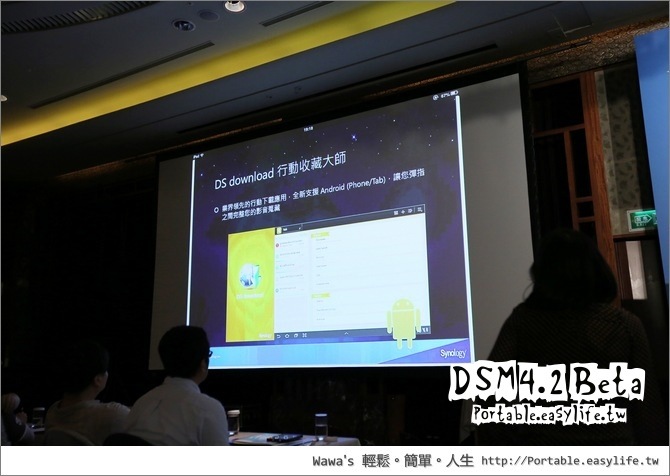 DS Download 使用更加便利,而且 Android 用戶也可以用了!而且支援 Youtube、迅雷下載。
DS Download 使用更加便利,而且 Android 用戶也可以用了!而且支援 Youtube、迅雷下載。相關參考文章:Synology Download Station。你還在用PC下載檔案嗎?
 QuickConnect 為雲端應用之一,可以將 NAS 藏身於區域網路之內,卻可以穿透防火牆來存取,原本只有 Cloud Station、DS file 可以使用,新版本之後更支援了DS audio、DS photo+、DS cloud。
QuickConnect 為雲端應用之一,可以將 NAS 藏身於區域網路之內,卻可以穿透防火牆來存取,原本只有 Cloud Station、DS file 可以使用,新版本之後更支援了DS audio、DS photo+、DS cloud。相關參考文章:Cloud Station 打造自己的雲端檔案伺服器,空間大小自己決定!
 DSM 的使用介面有手機、平板裝置的頁面,但是也能切回傳統介面使用,而且完全支援手勢的應用,讓網管人員操作無障礙,只要有網路就能搞定。雲端大融合 - 全新 Cloud Station 與 Glacier 支援
DSM 的使用介面有手機、平板裝置的頁面,但是也能切回傳統介面使用,而且完全支援手勢的應用,讓網管人員操作無障礙,只要有網路就能搞定。雲端大融合 - 全新 Cloud Station 與 Glacier 支援
 雲端的使用越來越普及,也成為重點的加強方向,這階段就是探討所改善的功能。
雲端的使用越來越普及,也成為重點的加強方向,這階段就是探討所改善的功能。
 以及探討結合真實的雲端備份,讓大家的資料更多一層保障,又可以省下許多費用!
以及探討結合真實的雲端備份,讓大家的資料更多一層保障,又可以省下許多費用!
 Cloud Station 2 提升了使用者數量,而且是無限的!雖然說大家可能不會用到那麼多,但是對中小企業來說真的很實在,又同時支援 LDAP 與 AD Domain,結合權限管理等功能。
Cloud Station 2 提升了使用者數量,而且是無限的!雖然說大家可能不會用到那麼多,但是對中小企業來說真的很實在,又同時支援 LDAP 與 AD Domain,結合權限管理等功能。
 amazon 的雲端廣為企業所使用,對個人用戶來說就感覺那麼沒必要,因為資料的重要性就還好,買硬碟備份就不錯了!花錢到雲端備份更是不敢想像,而且費用真的很高。
amazon 的雲端廣為企業所使用,對個人用戶來說就感覺那麼沒必要,因為資料的重要性就還好,買硬碟備份就不錯了!花錢到雲端備份更是不敢想像,而且費用真的很高。
 Amazon Glacier 是個人用戶的救星,若與 S3 相比的話,每月每 TB 所節省的金額就多達了 115 美金,假若保護 1TB 的重要資料,每年的花費不超過台幣 5000 元。DSM 4.2 目前獨家領先支援 Amazon Glacier,花小錢將資料備份到雲端真的不是夢了!
Amazon Glacier 是個人用戶的救星,若與 S3 相比的話,每月每 TB 所節省的金額就多達了 115 美金,假若保護 1TB 的重要資料,每年的花費不超過台幣 5000 元。DSM 4.2 目前獨家領先支援 Amazon Glacier,花小錢將資料備份到雲端真的不是夢了!
 File Station 的使用有如電腦上檔案總管,完全支援複製、剪下、貼上與拖曳的使用,以後真的不用在電腦上存資料了!
File Station 的使用有如電腦上檔案總管,完全支援複製、剪下、貼上與拖曳的使用,以後真的不用在電腦上存資料了!
 融合應用還包含了網路 UPS、AirPrint、Cloud Print,列印的服務我使用較少,希望能有掃描的 XD 可靠大升級 - 高可用性全面支援
融合應用還包含了網路 UPS、AirPrint、Cloud Print,列印的服務我使用較少,希望能有掃描的 XD 可靠大升級 - 高可用性全面支援
 HA 的應用在企業很常見,主要目的就是讓服務不中斷,也能當成資料保護的備援機制,這次也特別 demo 的 High Availability 的應用。
HA 的應用在企業很常見,主要目的就是讓服務不中斷,也能當成資料保護的備援機制,這次也特別 demo 的 High Availability 的應用。
 這樣的使用為高成本的建置,等於至少要有兩組 NAS,當一方服務中斷時,可以自動的切換到另外一邊
這樣的使用為高成本的建置,等於至少要有兩組 NAS,當一方服務中斷時,可以自動的切換到另外一邊
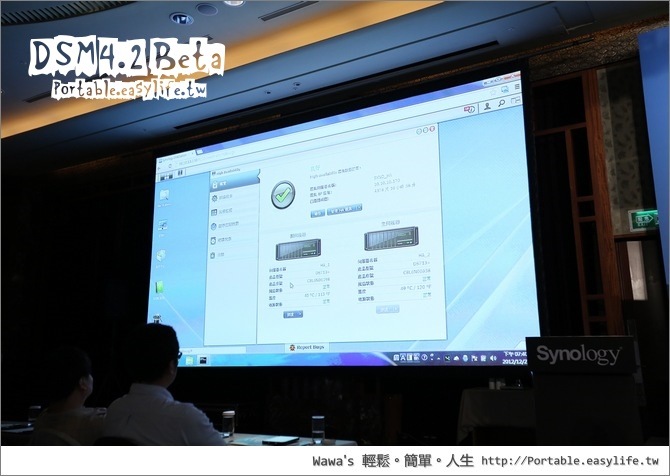 現場實際展示了操作畫面,並且使用 ping 來呈現服務的即時使用狀態。
現場實際展示了操作畫面,並且使用 ping 來呈現服務的即時使用狀態。
 講台上的兩台機器馬上拔掉了一台,假裝遇到了故障,大概在三十秒之內,另一台就馬上接手了服務。一般 HA 的建置我自己覺得是很複雜,但是我相信透過 DSM 來設定的話應該會簡單很多,真的不變笨都很難!
講台上的兩台機器馬上拔掉了一台,假裝遇到了故障,大概在三十秒之內,另一台就馬上接手了服務。一般 HA 的建置我自己覺得是很複雜,但是我相信透過 DSM 來設定的話應該會簡單很多,真的不變笨都很難!
 在陣列的使用上推出了 Global Hot Spare 的應用,假若有三組陣列都需要一顆 Hot Spare,等於有三顆硬碟是閒置待命的,Global Hot Spare 解決了這樣的問題,只要一顆 Hot Spare 就可以支援多組的陣列,的確是省成本的好技術。
在陣列的使用上推出了 Global Hot Spare 的應用,假若有三組陣列都需要一顆 Hot Spare,等於有三顆硬碟是閒置待命的,Global Hot Spare 解決了這樣的問題,只要一顆 Hot Spare 就可以支援多組的陣列,的確是省成本的好技術。
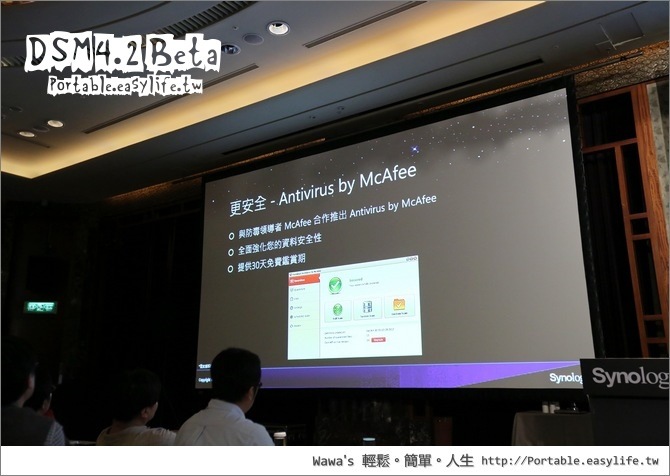 McAfee 的 NAS 掃毒確保資料的安全,有三十天的免費鑑賞期,到三月之前還半價的折扣。我覺得多人使用的環境之下最好使用這功能,避免病毒互相傳染。
McAfee 的 NAS 掃毒確保資料的安全,有三十天的免費鑑賞期,到三月之前還半價的折扣。我覺得多人使用的環境之下最好使用這功能,避免病毒互相傳染。
 在登入的安全性上,除了第一層使用密碼之外,更能開啟第二層的驗證碼,能對應每三十秒更換一次的驗證碼,這是很棒的加分功能。
在登入的安全性上,除了第一層使用密碼之外,更能開啟第二層的驗證碼,能對應每三十秒更換一次的驗證碼,這是很棒的加分功能。
 DSM 4.2 在備份效能、Apple 檔案服務效能都有所提升,在空間建立的速度更是比 DSM 4.1 快上了五倍。中場點心時間
DSM 4.2 在備份效能、Apple 檔案服務效能都有所提升,在空間建立的速度更是比 DSM 4.1 快上了五倍。中場點心時間 位上的小點心,不用去人擠人搶東西吃,真好!還有印上 DSM 4.2 Beta 字樣,的確是有用心唷!虛擬化大躍進 - LUN 快照與複製
位上的小點心,不用去人擠人搶東西吃,真好!還有印上 DSM 4.2 Beta 字樣,的確是有用心唷!虛擬化大躍進 - LUN 快照與複製
 下半場著重了虛擬化的應用,虛擬化有什麼好處?可以妥善運用系統資源,以我自己的公司為例,有太多機器的使用率都很低,在效能上根本無從發揮,而且只要開機就是耗電,透過虛擬化的整合,可以提升系統使用率,也能節省機房的空間運用。
下半場著重了虛擬化的應用,虛擬化有什麼好處?可以妥善運用系統資源,以我自己的公司為例,有太多機器的使用率都很低,在效能上根本無從發揮,而且只要開機就是耗電,透過虛擬化的整合,可以提升系統使用率,也能節省機房的空間運用。
 透過虛擬化的技術,不但可以將空間集中管理,更能達到快速佈署的方便性。
透過虛擬化的技術,不但可以將空間集中管理,更能達到快速佈署的方便性。
 DSM 的技術已經達到企業等級,LUN 的快照能節省容量,支援到 256 份快照,而且速度快、有效率。真是讓我好想努力地操一操啊!
DSM 的技術已經達到企業等級,LUN 的快照能節省容量,支援到 256 份快照,而且速度快、有效率。真是讓我好想努力地操一操啊!
 環境佈署最怕遇到的問題就是空間不足,正式環境、開發環境、測試環境與升級環境就要四倍的空間容量,透過 LUN 快照的技術能有效節省空間使用,只需要千分之一的資料量空間。
環境佈署最怕遇到的問題就是空間不足,正式環境、開發環境、測試環境與升級環境就要四倍的空間容量,透過 LUN 快照的技術能有效節省空間使用,只需要千分之一的資料量空間。
 在現場有實作了 LUN 的複製,從按下複製開始到完成,不超過十秒鐘的時間;也能從快照紀錄中直接佈署成新的環境,這在資料還原時會有很大的方便性,能馬上查看資料的可用性。
在現場有實作了 LUN 的複製,從按下複製開始到完成,不超過十秒鐘的時間;也能從快照紀錄中直接佈署成新的環境,這在資料還原時會有很大的方便性,能馬上查看資料的可用性。
 現在起也別在把 Synology 定位成居家使用的 NAS,其實在技術上都已經符合企業的使用標準,虛擬化的技術通過 vSphere、VAAI / Windows Server 2012 的認證,在技術上領先同級產品,絕對符合辦公需求。辦公室大改造 - DNS、RADIUS與磁碟使用報告書
現在起也別在把 Synology 定位成居家使用的 NAS,其實在技術上都已經符合企業的使用標準,虛擬化的技術通過 vSphere、VAAI / Windows Server 2012 的認證,在技術上領先同級產品,絕對符合辦公需求。辦公室大改造 - DNS、RADIUS與磁碟使用報告書
 RADIUS server 能夠保護無線網路的使用,經過認證才能存取內部資源,若是要自己建立的話還頗複雜的,我若土法煉鋼大概也要一整天的研究吧!DSM 真的是超級方便,我看以後大家學 Linux 也不用學服務怎麼建立了,就拿一台 DS NAS 就好了!哈哈!
RADIUS server 能夠保護無線網路的使用,經過認證才能存取內部資源,若是要自己建立的話還頗複雜的,我若土法煉鋼大概也要一整天的研究吧!DSM 真的是超級方便,我看以後大家學 Linux 也不用學服務怎麼建立了,就拿一台 DS NAS 就好了!哈哈!
 TFTP Server 與 PXE 能夠快速有效的佈署環境,最適合教室、教學中心來使用,講師們準備好一個環境之後,透過佈署就能將教學環境打造完成。
TFTP Server 與 PXE 能夠快速有效的佈署環境,最適合教室、教學中心來使用,講師們準備好一個環境之後,透過佈署就能將教學環境打造完成。
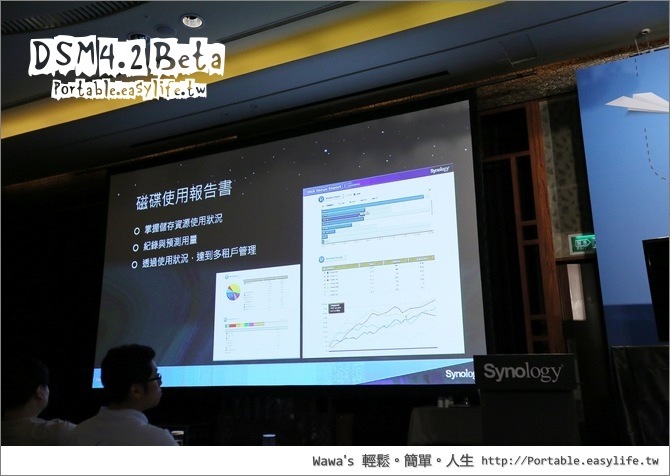 磁碟使用報告書我還頗有興趣的,能夠掌握空間的使用狀態,這個歲末年終拿去交報告真的方便許多,最棒的功能就是提供了預測用量,在企業中採購流程比較複雜與繁瑣,能提早規劃購買升級是最好的,這份報告書的確會很有幫助。
磁碟使用報告書我還頗有興趣的,能夠掌握空間的使用狀態,這個歲末年終拿去交報告真的方便許多,最棒的功能就是提供了預測用量,在企業中採購流程比較複雜與繁瑣,能提早規劃購買升級是最好的,這份報告書的確會很有幫助。
 排程管理是網管人員的好助手,避免把公用的空間當成私人的空間使用,譬如說大量上傳音樂、影片檔案,就可透過排程來直接刪除,或者是定期清空垃圾桶等功能,也包含了服務的啟用與停用等,排程功能是網管絕對不能缺少的。娛樂大本營 - 多頻道串流與藍芽支援
排程管理是網管人員的好助手,避免把公用的空間當成私人的空間使用,譬如說大量上傳音樂、影片檔案,就可透過排程來直接刪除,或者是定期清空垃圾桶等功能,也包含了服務的啟用與停用等,排程功能是網管絕對不能缺少的。娛樂大本營 - 多頻道串流與藍芽支援
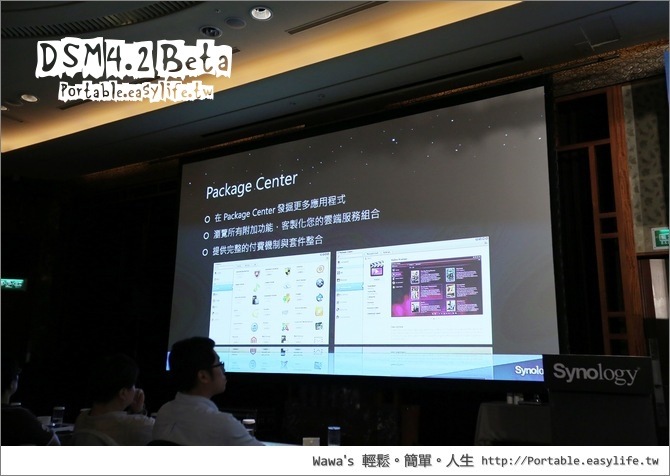 我覺得套件中心就像是一個資訊科技的玩具箱,所支援的套件越來越多,大家所能玩的服務也越來越多,在 DSM 4.2 上的介面也有大改版,其實很像 App Store、Play 市集那樣,有預覽畫面可以參考!
我覺得套件中心就像是一個資訊科技的玩具箱,所支援的套件越來越多,大家所能玩的服務也越來越多,在 DSM 4.2 上的介面也有大改版,其實很像 App Store、Play 市集那樣,有預覽畫面可以參考!
 也加入了類別的區隔,尋找套件更加便利。
也加入了類別的區隔,尋找套件更加便利。
 Video Station 這次在功能上有所提升,可以安裝多個數位電視棒,這也代表能同時觀看多個頻道,也能夠同時錄製不同頻道的節目。
Video Station 這次在功能上有所提升,可以安裝多個數位電視棒,這也代表能同時觀看多個頻道,也能夠同時錄製不同頻道的節目。相關參考文章:Synology Video Station。數位電視路錄影、即時串流,打造家裡的數位影音環境
 播放上支援了 Apple TV,這個支援真的讓我想敗家了!Apple TV 的價錢其實算是很便宜,加上我有許多 iOS 裝置可以搭配,現在連
播放上支援了 Apple TV,這個支援真的讓我想敗家了!Apple TV 的價錢其實算是很便宜,加上我有許多 iOS 裝置可以搭配,現在連 Video Station 都支援,這代表著 NAS 可以放在房間,然後坐在客廳沙發看電視、電影,好享受啊!
 Audio Station 全新改版,簡單來說~音樂播放器在我電腦裡真的要消失了!而且現在支援了藍芽裝置,就能搭配藍芽喇叭來使用,這樣一來就不用床頭音響了,只要床頭的藍芽喇叭即可,搭配 DS audio 就能在房間聽音樂!這又是另一種享受!
Audio Station 全新改版,簡單來說~音樂播放器在我電腦裡真的要消失了!而且現在支援了藍芽裝置,就能搭配藍芽喇叭來使用,這樣一來就不用床頭音響了,只要床頭的藍芽喇叭即可,搭配 DS audio 就能在房間聽音樂!這又是另一種享受!
 Audio Station 在播放音樂時,也支援歌詞的播放,還有 KTV 模式可以切換,所以我說電腦上的音樂播放器真的會消失。
Audio Station 在播放音樂時,也支援歌詞的播放,還有 KTV 模式可以切換,所以我說電腦上的音樂播放器真的會消失。
 Photo Station 的功能也有提升,能夠建立人物標籤,透過搜尋功能能製作智慧相簿;使用上支援拖曳新增圖片,也有電腦端的軟體,透過右鍵就能傳輸檔案等等,DSM 不只是有技術,我覺得更是以使用者的角度為出發點,真的是超級方便!
Photo Station 的功能也有提升,能夠建立人物標籤,透過搜尋功能能製作智慧相簿;使用上支援拖曳新增圖片,也有電腦端的軟體,透過右鍵就能傳輸檔案等等,DSM 不只是有技術,我覺得更是以使用者的角度為出發點,真的是超級方便!
 不覺得擁有 Synology 是很幸福的一件事嗎?很多功能與使用讓我躍躍欲試,好期待 DSM 4.2 Beta 趕快發表!活動就此告一段落!接著就是抽獎活動,可惜這次手氣不太好,沒有把大獎搬回家!不過我希望這篇分享能讓我得到「貼文分享禮」,希望我的介紹也能讓大家滿意,若是喜歡這篇文章也幫我按個讚,當作給我的鼓勵囉!群暉科技:http://www.synology.com/index.php?lang=cht
不覺得擁有 Synology 是很幸福的一件事嗎?很多功能與使用讓我躍躍欲試,好期待 DSM 4.2 Beta 趕快發表!活動就此告一段落!接著就是抽獎活動,可惜這次手氣不太好,沒有把大獎搬回家!不過我希望這篇分享能讓我得到「貼文分享禮」,希望我的介紹也能讓大家滿意,若是喜歡這篇文章也幫我按個讚,當作給我的鼓勵囉!群暉科技:http://www.synology.com/index.php?lang=chtSynology Taiwan 粉絲團:https://www.facebook.com/SynologyTaiwan發表會投影片下載:
DSM 4.2 Beta 媒體發表會.pdf(Hotfile下載)
DSM 4.2 Beta 媒體發表會.pdf(DepositFiles下載)
DSM 4.2 Beta 媒體發表會.pdf(MediaFire下載)
DSM 4.2 Beta 媒體發表會.pdf(ZippyShare下載)
DSM 4.2 Beta 媒體發表會.pdf(本站下載)
檔案大小:4.86 MB

